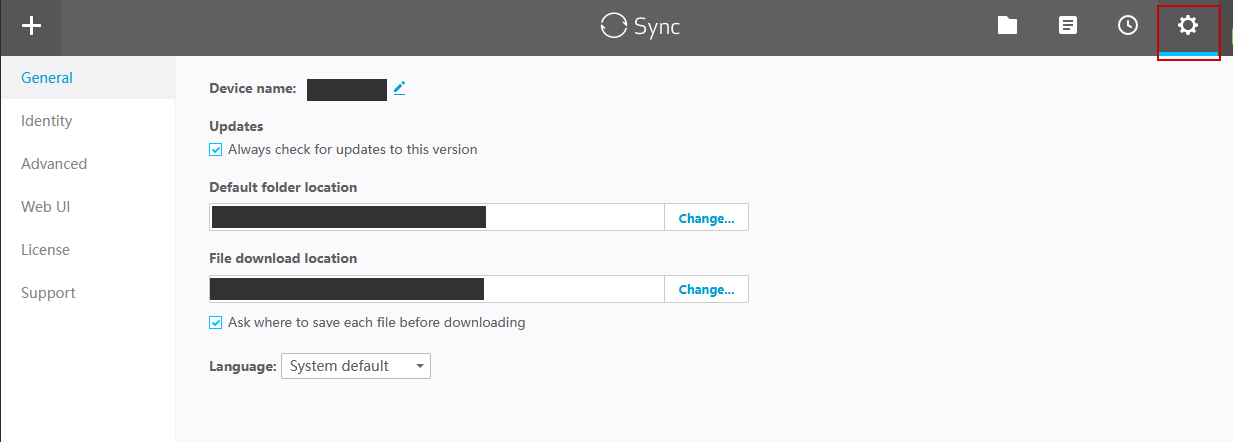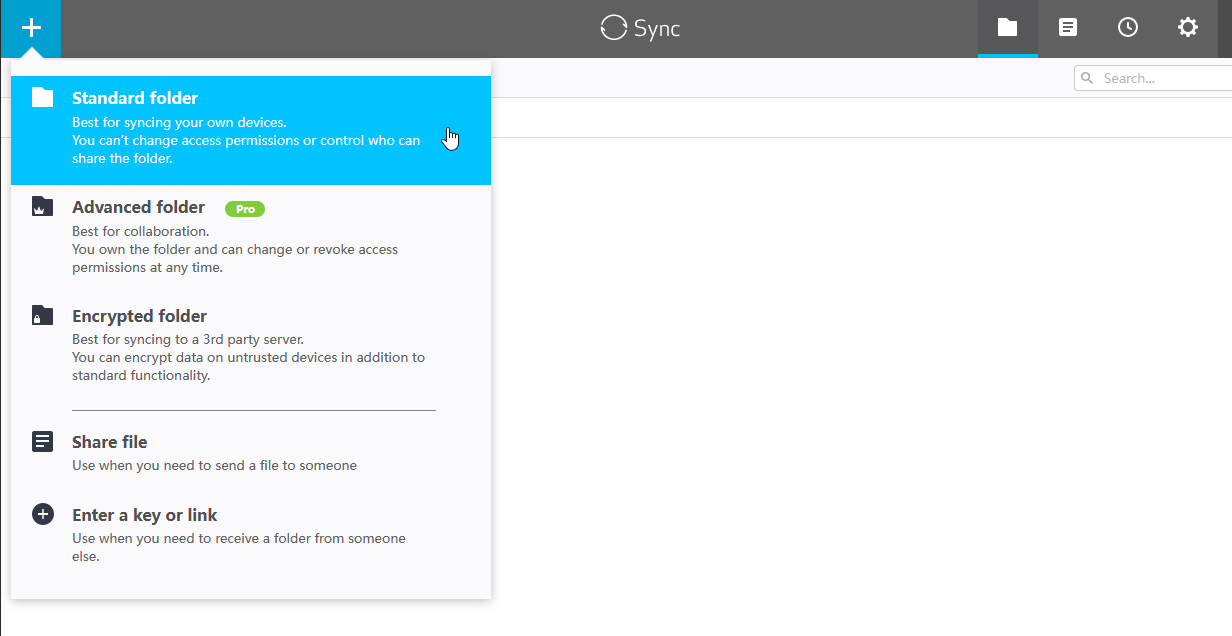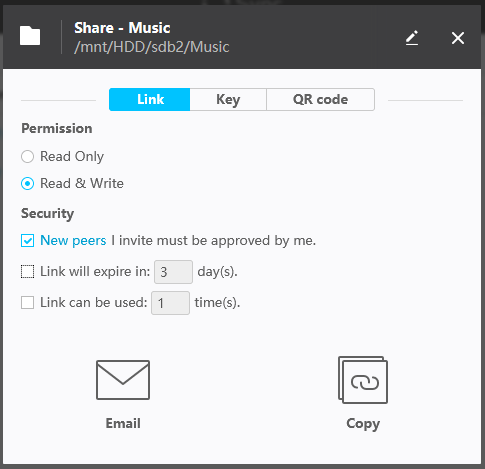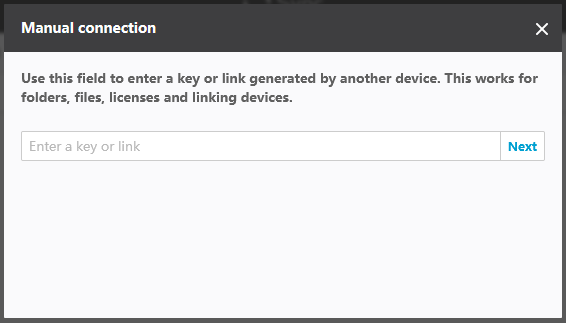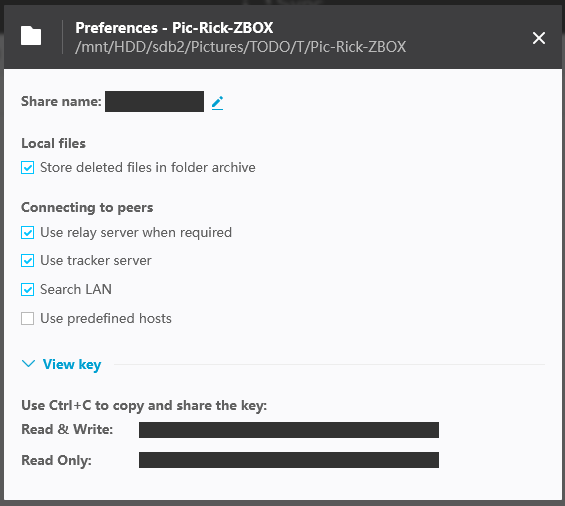4.1 KiB
Rslsync 使用说明
Rslsync(BtSync) 是一款跨平台的文件同步工具,可支持 Windows、OS X、Linux、FreeBSD、iOS、Android 以及 NAS 系统。
1. 下载地址
2. 安装
其他版本的下载请自行移步官方网站。
2.1. Windows
x64 下载 后双击安装即可。
启动后提供交互式 UI 界面。
2.2. Linux
下载后解压到“自定义目录”下。可以使用以下命令启动:
<自定义目录>/rslsync --webui.listen <ip>:<port> --nodaemon
# 例如
<自定义目录>/rslsync --webui.listen 0.0.0.0:8008 --nodaemon
启动后提供 Web 管理界面,通过浏览器访问 <ip>:<port> 即可。
2.3. Android
复制 Rslsync 的 Google 商店地址 到 APK Downloader 中,点击生成并下载,然后安装即可。
3. 基本使用
Rslsync 客户端即是服务端,基本共享单位为文件/文件夹,当共享文件夹后将生成一个共享连接、共享 key、或 QR 码。
设定完共享后,该共享将在多个设备间同步。
初次使用 Web UI 时,将要求设定初始的用户名和密码,再次访问 Web UI 需要使用该用户名和密码。
3.1. 基本设定
在用户界面下点击“Preferences”按钮,进入“General”设定,修改“Device name”、“Default folder location”、“File download location”和“Language”
另外还可以对访问的用户名、密码、上传下载限速等参数进行设定。
3.2. 创建共享
在用户界面下点击加号,选择“Standard folder”:
选择要共享的文件夹:
设定共享文件夹属性并拷贝共享连接或获取 QR 码:
之后点击“关闭”即可。
另外可以使用“Share file”功能来共享某个文件,使用方法类似于共享文件夹。
3.3. 添加共享
当需要从别处接收共享文件夹时,可以通过输入共享 key 或共享连接来实现。
在用户界面下点击加号,选择“Enter a key or link”,输入共享 key 或共享连接,点击“Next”:
选择将文件夹共享到哪个路径下:
点击“open”,再于共享端允许加入请求即可。
3.4. 查看共享 key
如果忘记了共享 key 或共享连接,可以右击该共享,选择“Preferences...->View key”,之后复制读写 key 或 读写 key 即可。
3.4. 常用共享设置
- 注意加入请求的读写权限;
- 关闭 使用存档/Store deleted files in folder archive;
- 在 Android App 中关闭“选择性同步”;
- 在 Android App 中允许 Rslsync 自启动和后台运行。
4. 常见问题
4.1. 找不到 libcrypt.so.1
错误信息如下:
error while loading shared libraries: libcrypt.so.1
解决方案:
# ArchLinux/Manjaro
sudo pacman -S libxcrypt-compat